
Korisnici često zaboravljaju lozinku za Wi-Fi jer se računalo automatski povezuje na bežičnu mrežu. Zatim, nakon nekog vremena, kada trebate spojiti još jedan novi uređaj na bežičnu mrežu: laptop, pametni telefon ili tablet, korisnik postavlja pitanje kako saznati lozinku iz Wi-Fi-ja.
Wi-Fi bežični internetski adapteri najčešće se koriste na prijenosnim računalima i mobilnim uređajima. Tehnologija bežičnog prijenosa podataka omogućuje vam da uređaj premjestite unutar dosega signala s pristupne točke, a ne da budete vezani na jedno mjesto, kao s žičanom vezom.
sadržaj:- Kako saznati lozinku za Wi-Fi u sustavu Windows 10
- Kako saznati lozinku za Wi-Fi u sustavu Windows 7
- Kako saznati lozinku za Wi-Fi u sustavu Windows 8 ili Windows 8.1
- Kako saznati lozinku za Wi-Fi u naredbenom retku
- Saznajemo lozinku iz Wi-Fi-ja u postavkama usmjerivača
- Zaključci članka
- Kako saznati lozinku s vašeg Wi-Fi-ja na računalu (video)
Korisnici obično unose lozinku jednom kada povežu uređaj s mrežom, a tada je veza automatski. S vremenom je korisnik sigurno zaboravio lozinku za svoj Wi-Fi. U jednom trenutku pojavljuje se potreba za spajanjem novog uređaja na bežičnu mrežu, a lozinka se zaboravlja ili gubi. Što učiniti, kako saznati zaporku s vašeg Wi-Fi-ja?
U ovom ćemo članku pogledati upute o tome kako saznati zaporku za Wi-Fi na računalu s različitim verzijama sustava Windows pomoću podataka na bežičnoj vezi pomoću naredbenog retka u postavkama usmjerivača..
U sustavu Windows možete saznati zaporku za Wi-Fi na vašem računalu ako je stacionarno računalo ili prijenosno računalo u određeno vrijeme povezano s Wi-Fi bežičnom mrežom. Morat ćete unijeti bežične postavke, to možete učiniti na nekoliko načina, svi su opisani u članku.
Postupak je isti u bilo kojem Windows sustavu, postoje samo neke razlike u početnom sučelju operativnih sustava. Pročitajte kako saznati svoju lozinku za Wi-Fi na Androidu.
Kako saznati lozinku za Wi-Fi u sustavu Windows 10
Prvo, smislimo kako saznati zaporku za Windows 10 Wi-Fi. Slijedite ove korake:
- Desnom tipkom miša kliknite ikonu bežične mreže u području obavijesti, u izborniku koji se otvori odaberite "Otvori mrežne i internetske postavke".

- Otvorit će se program "Postavke", na kartici "Status", u opciji "Promijeni mrežne postavke", kliknite na postavku "Konfiguriraj postavke adaptera"..

- U prozoru "Mrežne veze" desnom tipkom miša kliknite bežični adapter, a u kontekstnom izborniku kliknite "Status".
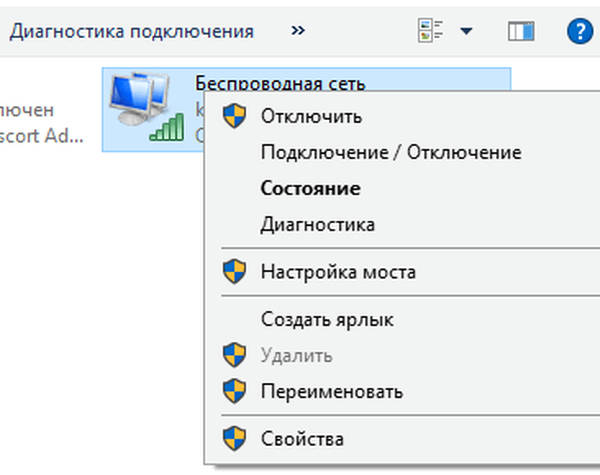
- Na kartici "Status - bežična mreža" kliknite "Svojstva bežične mreže".

- U prozoru "Svojstva bežične mreže" idite na karticu "Sigurnost".
- Potvrdite okvir uz "Prikaži unesene znakove".
- U polju "Mrežni sigurnosni ključ" prikazat će se Wi-Fi lozinka za ovu mrežu.

Kopirajte lozinku ili napišite bilježnicu.
Kako saznati lozinku za Wi-Fi u sustavu Windows 7
Ako je prijenosno ili stolno računalo sa sustavom Windows 7 trenutno povezano putem Wi-Fi-a na usmjerivač, lako je otkriti lozinku za ovu bežičnu mrežu..
- U donjem desnom kutu zaslona desnom tipkom miša kliknite ikonu bežične mreže koja se nalazi u području obavijesti.
- Kliknite "Centar za mrežu i dijeljenje".
- U prozoru "Prikaz osnovnih mrežnih podataka i konfiguriranje veza" lijevom tipkom miša kliknite "Bežična mrežna veza".

- U prozoru "Status - bežična mrežna veza" kliknite gumb "Svojstva bežične mreže".
- U prozoru Svojstva bežične mreže kliknite karticu Sigurnost.
- Potvrdite okvir uz "Prikaži unesene znakove".
- U polju "Mrežni sigurnosni ključ" prikazat će se lozinka za Wi-Fi mrežu vašeg računala.
Drugi način da saznate lozinku za povezani Wi-Fi u sustavu Windows 7:
- Idite na upravljačku ploču, kliknite "Centar za mrežu i dijeljenje".
- U prozoru "Pregled osnovnih podataka o mreži i konfiguriranje veza" kliknite "Promijeni postavke adaptera".
- Odaberite bežični adapter, desnom tipkom miša kliknite na nju, a zatim kliknite "Status".
- U prozoru "Status - bežična mrežna veza" kliknite gumb "Svojstva bežične mreže".
- U prozoru "Svojstva bežične mreže" idite na karticu "Sigurnost".
- Aktivirajte stavku "Prikaži unesene znakove".
- U polju "Mrežni sigurnosni ključ" vidjet ćete lozinku za bežičnu mrežu.
Kako saznati lozinku za Wi-Fi u sustavu Windows 8 ili Windows 8.1
Na sličan način možete vidjeti lozinku iz povezane Wi-Fi mreže u operacijskim sustavima Windows 8.1 i Windows 8. Da biste saznali lozinku za Wi-Fi u sustavu Windows, slijedite ove korake:
- Na tipkovnici pritisnite tipke "Win" + "R".
- U prozor Run u okvir Otvori upišite naredbu: "ncpa.cpl" (bez navodnika).
- U otvorenom prozoru "Mrežne veze" desnom tipkom miša kliknite bežični adapter.
- U kontekstnom izborniku kliknite na "Status".
- U prozoru "Status - bežična mrežna veza" kliknite na gumb "Svojstva bežične mreže".
- Kliknite karticu Sigurnost u prozoru Wireless Properties..
- Potvrdite okvir uz "Prikaži unesene znakove.".
- U polju "Mrežni sigurnosni ključ" prikazuje se lozinka za bežičnu mrežu na koju je računalo povezano.
Kako saznati lozinku za Wi-Fi u naredbenom retku
Windows naredbeni redak pomoći će vam pronaći lozinku za Wi-Fi na računalu koje nije povezano s bežičnom mrežom. Na primjer, u situaciji kada postavke za automatsko povezivanje s bežičnom mrežom nisu spremljene na računalu. Bilo je potrebno da se ponovno povežete putem Wi-Fi-ja, sustav zahtijeva da unesete lozinku za mrežu, a korisnik je ne pamti.
Preduvjet: ovo računalo mora biti barem jednom povezano s ovom Wi-Fi mrežom.
- Prvo pokrenite naredbeni redak kao administrator.
- U prozoru tumača za naredbeni redak unesite naredbu, a zatim pritisnite tipku "Enter":
netsh wlan pokazuju profileProzor prikazuje profile korisnika: nazive mreža na koje je ovo računalo ikada bilo povezano u različito vrijeme.

- Unesite sljedeću naredbu u koju želite unijeti naziv željene bežične mreže:
netsh wlan show profile name = network_name key = clearAko u nazivu mreže ima razmaka, na primjer, upišite ga u navodnike,
name = "XXX X".- Nakon izvršenja naredbe u parametrima ove mreže, u odjeljku "Sigurnosne postavke", u parametru "Ključni sadržaj" prikazat će se lozinka za Wi-Fi mrežu.

Spremite zaporku za buduću referencu..
Možda će vas zanimati i:- Konfiguriranje dijeljenja mapa preko mreže u sustavu Windows
- Kako očistiti računalo
- 5 načina za dobivanje popisa datoteka u mapi
Saznajemo lozinku iz Wi-Fi-ja u postavkama usmjerivača
Sljedeća metoda pomoći će vam da naučite lozinku iz Wi-Fi-ja kroz postavke usmjerivača. Da biste koristili ovu metodu, morate imati pristup postavkama usmjerivača: morate znati prijavu i zaporku.
Pokrenite preglednik na računalu, u adresnu traku unesite IP adresu, ovisno o postavkama vašeg usmjerivača:
192.168.0.1 ili 192.168.1.1
U prozoru koji se otvori za unos postavki usmjerivača unesite korisničko ime i lozinku (ovo nije lozinka iz bežične mreže).
Prema zadanim postavkama, većina usmjerivača koristi isto korisničko ime i lozinku: "admin" (bez navodnika). Ako se ime i lozinka nikada nisu promijenili, tada s tim podacima možete unijeti postavke usmjerivača. Zatim ću pokazati kako pronaći lozinku za Wi-Fi, koristeći primjere TP-LINK TL-WR841N ili TL-WR841ND usmjerivače.
U postavkama usmjerivača TP-LINK otvorite karticu "Bežični način rada", a zatim kliknite "Zaštita bežičnog pristupa".
U parametrima aktivnog načina u polju "Bežična lozinka" vidjet ćete lozinku za Wi-Fi.

Označite, a zatim kopirajte lozinku tipkama na tipkovnici "Ctrl" + "C". Otvorite Notepad, pritisnite tipke "Ctrl" + "V" da biste unijeli lozinku. Spremite tekstualnu datoteku s lozinkom na računalo.
Zaključci članka
Ako korisnik ima pitanje kako pronaći zaboravljenu lozinku s njegovog Wi-Fi-ja, postoji nekoliko načina za rješenje problema. Kad je povezana bežična mreža, iz operacijskog sustava Windows možete unijeti postavke bežičnog adaptera za dobivanje podataka o zaporci.
Pomoću naredbenog retka korisnik će nakon izvršenja određenih naredbi dobiti informacije o zaporki za svoju Wi-Fi mrežu. Drugi način za dobivanje bežične lozinke iz postavki usmjerivača.
Kako saznati lozinku s vašeg Wi-Fi-ja na računalu (video)
https://www.youtube.com/watch?v=yasp6f9DeRkSlične publikacije:- Kako ući u Boot Menu na stolnom računalu ili prijenosnom računalu
- Kako saznati BIOS verziju - 5 načina
- Kako saznati koji se procesor nalazi na računalu - 12 načina
- Kako saznati koja se video kartica nalazi na računalu - 10 načina
- Kako saznati model matične ploče - 7 načina











